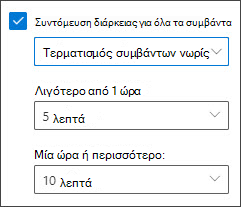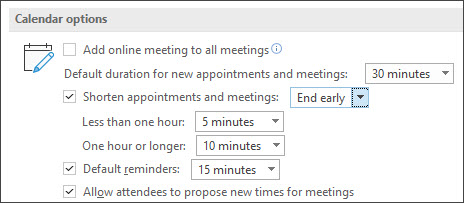Τώρα μπορείτε να ρυθμίσετε το Outlook να τερματίζει τα συμβάντα σας λίγα λεπτά νωρίτερα ή να τα ξεκινήσει με καθυστέρηση λίγων λεπτών. Αυτό μπορεί να σας βοηθήσει να δημιουργήσετε χρόνο ταξιδιού μεταξύ συμβάντων ή να προσθέσετε χρόνο buffer εάν άλλα συμβάντα διαρκούν λίγο. Μπορείτε να επιλέξετε διαφορετική διάρκεια για συμβάντα κάτω από μία ώρα και πάνω από μία ώρα.
Αυτή η δυνατότητα έχει ρυθμιστεί ανά λογαριασμό ηλεκτρονικού ταχυδρομείου. Αν έχετε περισσότερες από μία, φροντίστε να ορίσετε τις ρυθμίσεις ώρας έναρξης και λήξης για αυτές που θέλετε.
Σημείωση: Outlook για Mac οδηγίες για αυτό το θέμα είναι διαθέσιμες Εδώ .
Μέσα νέο Outlook , μπορείτε να ορίσετε τη λήξη των συμβάντων νωρίς ή την έναρξη αργότερα, ακολουθώντας τις παρακάτω οδηγίες.
-
Διαλέγω Ρυθμίσεις
-
Επιλέξτε το κουμπί Συντόμευση διάρκειας για όλα τα συμβάντα πλαίσιο ελέγχου.
-
Χρησιμοποιήστε τις αναπτυσσόμενες λίστες για να επιλέξετε τον αριθμό των λεπτών για συμβάντα που είναι μικρότερα από μία ώρα και μία ώρα ή περισσότερο και, στη συνέχεια, κάντε κλικ στην επιλογή Σώζω .
Σημείωση: Οι χρήστες θα πρέπει να εκτελούν την πιο πρόσφατη δομή μηνιαίου καναλιού επιχειρήσεων του Outlook για υπολογιστή. Μπορείτε να ελέγξετε ποια είναι η πιο πρόσφατη δομή του Outlook σε αυτήν τη σελίδα . Μπορείτε να ελέγξετε ποια έκδοση του Outlook για Windows χρησιμοποιείτε μεταβαίνοντας στην τοποθεσία Ποια έκδοση του Outlook έχω; .
-
Στο κλασικό Outlook, επιλέξτε Αρχείο > Επιλογές > Ημερολόγιο > Επιλογές ημερολογίου.
-
Επιλέξτε το πλαίσιο ελέγχου Συντόμευση συναντήσεων και συσκέψεων και στο αναπτυσσόμενο πλαίσιο επιλέξτε Πρόωρη λήξη ή Έναρξη αργά .
-
Χρησιμοποιήστε τις αναπτυσσόμενες λίστες για να επιλέξετε τον αριθμό των λεπτών για συμβάντα που είναι μικρότερα από μία ώρα και μία ώρα ή περισσότερο και, στη συνέχεια, κάντε κλικ στην επιλογή OK .
Αφού ρυθμιστεί, αυτή η ρύθμιση θα τηρηθεί στο Outlook για Windows, Outlook για Mac, Outlook στο web, το Outlook για iOS και το Outlook για Android.
Outlook στο web οι χρήστες μπορούν να ορίσουν τη λήξη των συμβάντων νωρίς ή την καθυστέρηση, χρησιμοποιώντας τις παρακάτω οδηγίες.
-
Διαλέγω Ρυθμίσεις
-
Επιλέξτε το πλαίσιο ελέγχου Συντόμευση διάρκειας για όλα τα συμβάντα πλαίσιο ελέγχου.
-
Χρησιμοποιήστε τις αναπτυσσόμενες λίστες για να επιλέξετε τον αριθμό των λεπτών για συμβάντα που είναι μικρότερα από μία ώρα και μία ώρα ή περισσότερο και, στη συνέχεια, κάντε κλικ στην επιλογή Σώζω .
Αφού ρυθμιστεί, αυτή η ρύθμιση θα τηρηθεί στο Outlook για Windows, Outlook για Mac, Outlook στο web, το Outlook για iOS και το Outlook για Android.